| [](https://docs.swisslearninghub.help/uploads/images/gallery/2025-04/OAzimPDlBrfuZ6DV-image.png) | **PRÄSENZKURSE** - Übersicht aller bereits erstellten Präsenzkurse - Präsenzkurse mit Durchführungen und Terminen erfassen und editieren - Teilnehmer anmelden und Bewertungen vornehmen **DURCHFÜHRUNGEN** - Übersicht aller bereits erstellten Durchführungen - Durchführungen und deren Termine editieren - Teilnehmer anmelden und Bewertungen vornehmen **TERMINE** - Übersicht aller bereits erstellten Termin als Listen- oder Kalenderansicht - Bestehende Termine editieren **DOZENTEN, GEBÄUDE, RÄUME** - Zentrale Verwaltung von Dozenten, Gebäuden und Räumen (dadurch werden Überbuchungen und Überschneidungen vermieden) - Gewünschte Time2Learn Professionals User als Dozenten erfassen - Gebäude erfassen/editieren - Räume erfassen/editieren und Gebäude zuteilen **TEILNEHMER** - Zentrale Verwaltung der Teilnehmer, (dadurch werden Überbuchungen und Überschneidungen vermieden) **BILDSCHIRMANZEIGE** - Bildschirmanzeige erfassen/editieren, anzuzeigende Spalten definieren, Anzeigelinks kopieren |
**Änderung des Personenstatus nach dem Hinzufügen als Dozent** Wenn die Person im Course Manager deaktiviert oder archiviert wurde, wird sie Event Manager mit (archiviert) neben ihrem Namen angezeigt. Diese Personen können nicht aus der Liste entfernt werden. Archivierte Dozenten können nicht für neue Termine eingesetzt werden. Wenn Termine, in denen sie bereits eingesetzt sind, bearbeitet werden, müssen Sie sie ebenfalls ersetzen.
**Dozent ist bereits in einer aktiven Durchführung eingesetzt** Die Person kann nicht aus der Dozentenliste entfernt werden. Sie müssen Sie Person zuerst aus den Terminen entfernen und sie dann erneut in der Dozentenliste bearbeiten, um sie zu entfernen.
--- ##### **Gebäude und Räume** Um eventuelle Terminkonflikte für Gebäude und Räume zu erkennen, werden diese im Event Manager zentral verwaltet: **Gebäude erfassen** Gebäude enthalten nur einen Namen für das Gebäude, eine entsprechende Adresse und optional eine URL. Sofern der Gebäudeeintrag eine korrekte Adresse enthält, wird nach dem Speichern der entsprechende Google Maps Ausschnitt für den Administrator zur Überprüfung angezeigt. [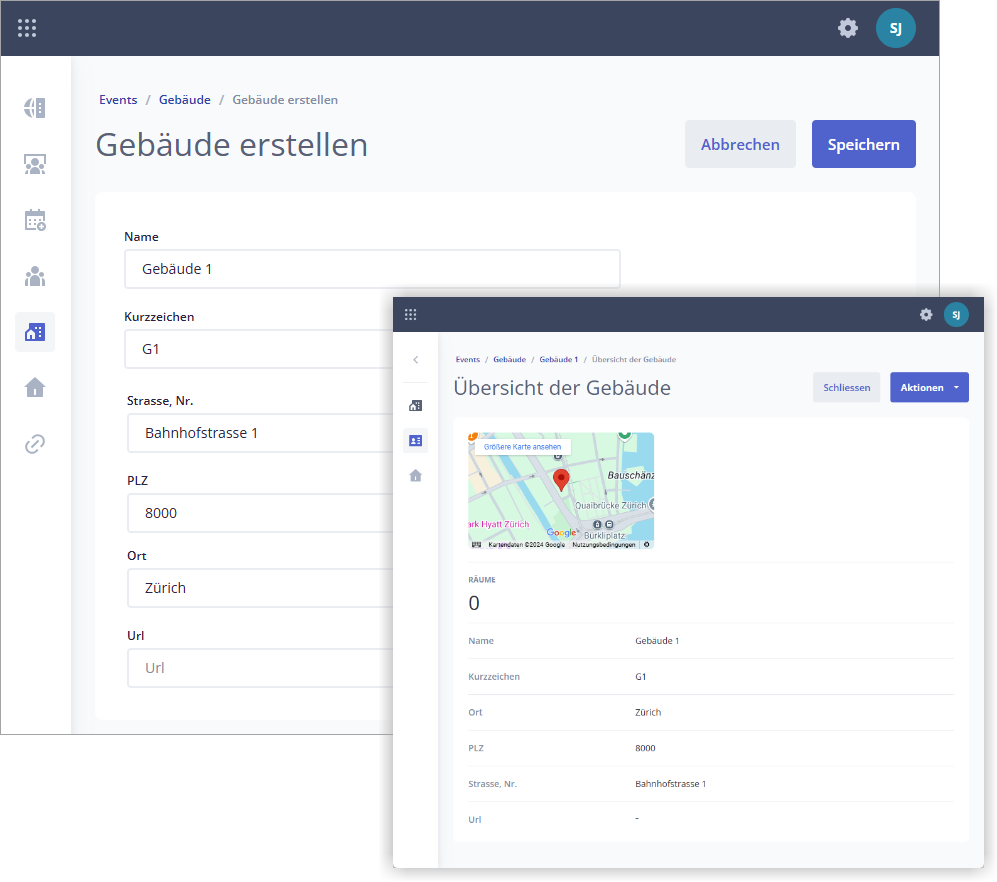](https://docs.swisslearninghub.help/uploads/images/gallery/2024-11/XCoYfZgUf79ndOfV-image.png) **Räume erfassen** Räume müssen mit der maximalen Kapazität (wie viele Personen für eine Schulung darin Platz finden könnten) und optional mit Ressourcen vor Ort (Tafel, Beamer etc.) konfiguriert werden.**Wichtig:** Erstellen Sie zuerst das Gebäude und dann die Räume, damit diese anschliessend mit den Gebäuden verbunden werden können.
[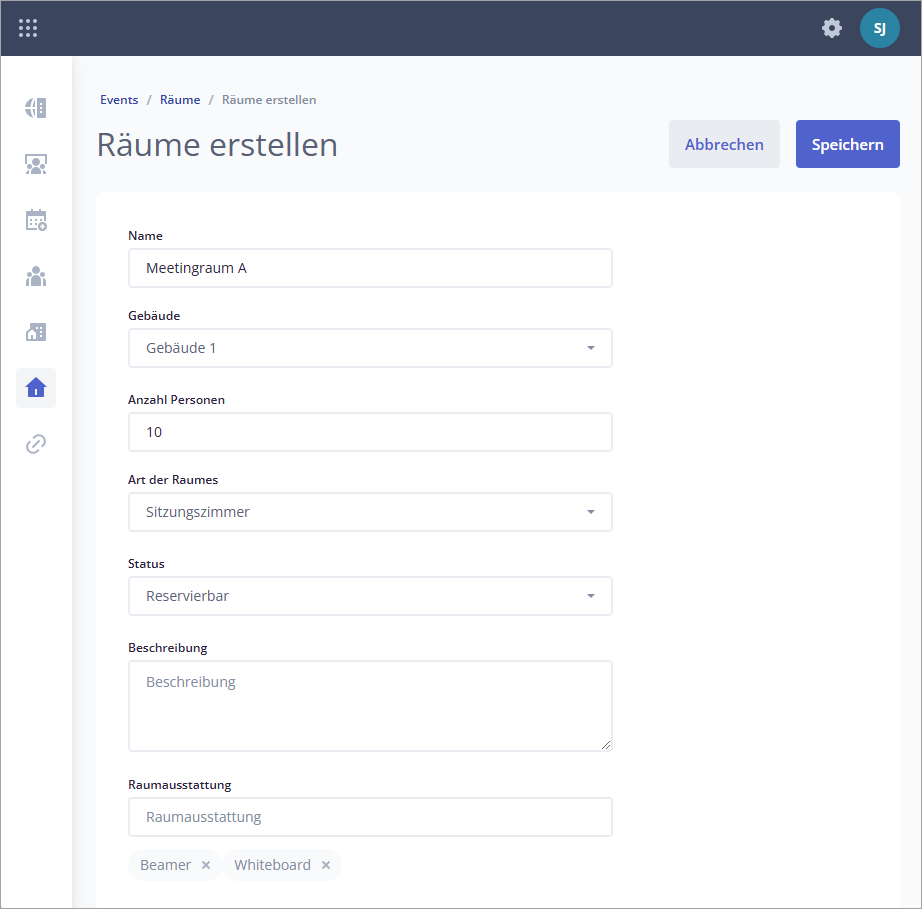](https://docs.swisslearninghub.help/uploads/images/gallery/2024-11/oawyAwHPBwwpToLL-image.png) ##### **Wichtige Hinweise** Wie bei den oben erwähnten Spezialfällen bei den Dozenten, können auch Gebäude und Räume Abhängigkeiten haben, wodurch gewisse Werte nicht mehr editiert werden können.**Aktiven Raum bearbeiten** Wenn ein Raum mit einer Kapazität von 50 Personen bereits in einer aktiven Durchführung verwendet wird, können Sie den Raum nicht bearbeiten und die Kapazität/Personenzahl verringern. Unten sehen Sie die Fehlermeldung in einer solchen Situation:
**Gebäude löschen** Ebenso dürfen Sie ein Gebäude, das bereits verwendete Räume enthält, nicht löschen. Diese Gebäude können dann für die Löschaktion nicht ausgewählt werden.
# Einen Präsenzkurs erstellen --- ##### **Praxistipp: Bevor Sie loslegen** Bevor Sie einen Präsenzkurs erstellen, empfiehlt es sich zuerst sicherzustellen, dass die Ressourcen (Dozenten, Räume) erfasst und an den Terminen verfügbar sind. Die Verfügbarkeit können Sie über die erweiterte Terminübersicht einsehen: [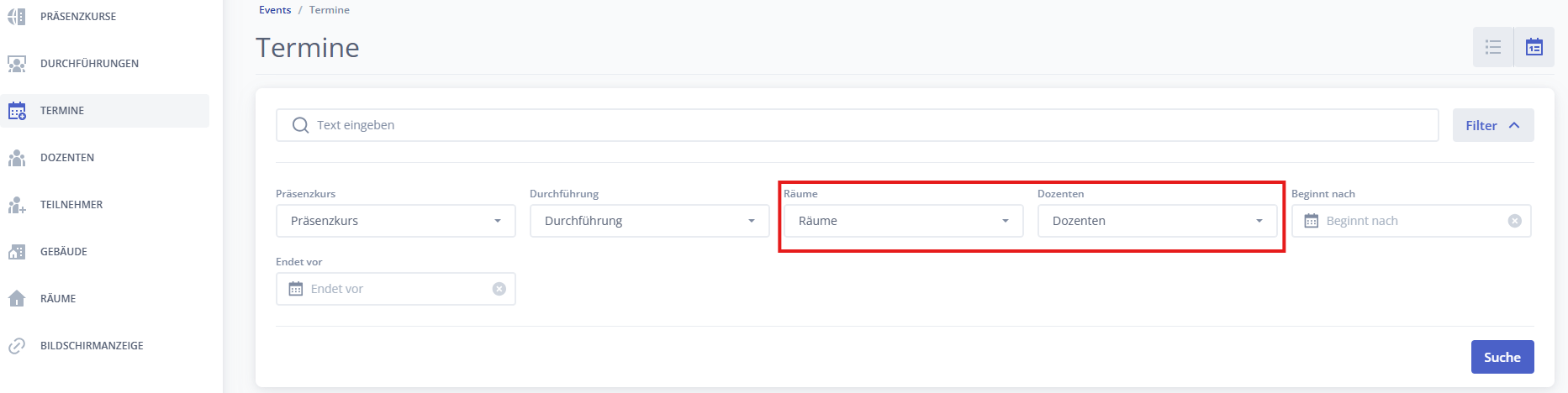](https://docs.swisslearninghub.help/uploads/images/gallery/2025-04/leAQRotlvtFqf5br-image.png) --- ##### **1. Präsenzkurs erstellen** Unter ***Präsenzkurse*** -> ***Neuer Präsenzkurs*** kann der Administrator einen neuen Präsenzkurs mit folgenden Daten anlegen: - **Titel** des Präsenzkurses - Eine **zuständige Person** - Dies sollte ein Administrator sein, der Änderungen vornehmen oder Anfragen zum Kurs beantworten kann. Name und E-Mail-Adresse dieser Person wird auf der Anmeldeseite des Kurses für die Lernenden sichtbar sein. - **Benachrichtigung**: Hier kann definiert werden, wie viele Tage vor dem ersten Termin eine Email an die Teilnehmer über den Beginn des Events verschickt werden soll. [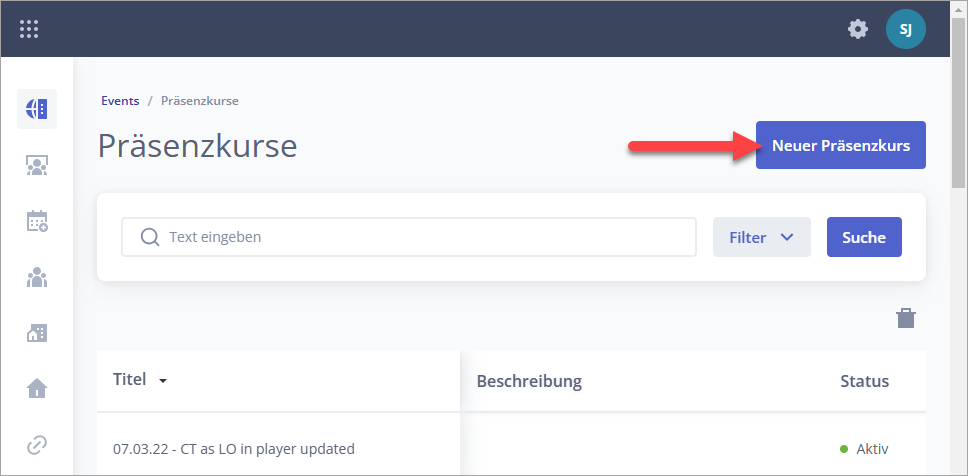](https://docs.swisslearninghub.help/uploads/images/gallery/2024-11/29xuZN5cw9o1QtXk-image.png) [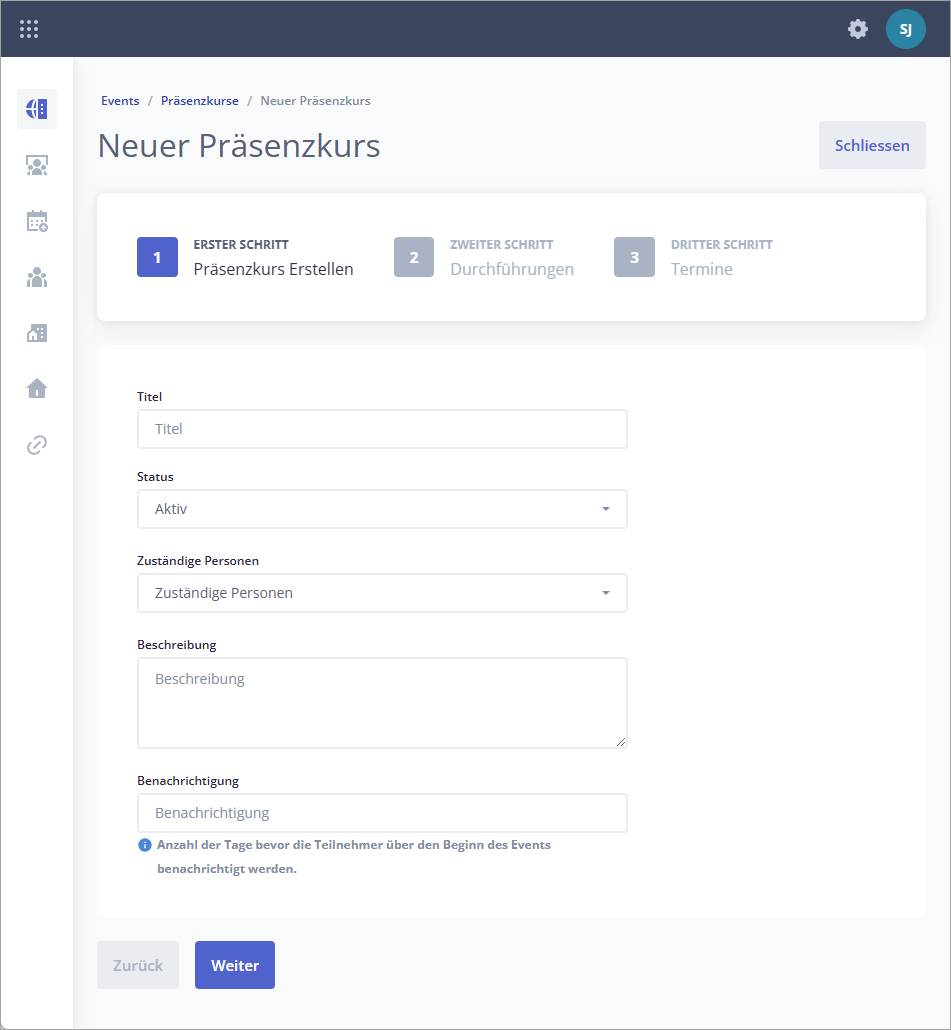](https://docs.swisslearninghub.help/uploads/images/gallery/2024-11/nQlWYhiyBoH0lsrO-image.png) --- ##### **2. Durchführung(en) erfassen** Für den Präsenzkurs muss mindestens eine Durchführung mit folgenden Angaben erstellt werden: - eindeutiger **Titel** und eine optionale **Beschreibung** - **Art des Präsenzmoduls:** Präsenzkurs oder Webinar. Wenn es sich um ein Webinar handelt, muss im entsprechenden Feld ein Link angegeben werden, ansonsten wird das Modul als klassischer Präsenzkurs gespeichert. - **Maximale Anzahl der Teilnehmer:** Wenn kein Raum ausgewählt ist, dann liegt die Obergrenze standardmässig bei 1000 Teilnehmern. Wenn Sie jedoch einen Raum für Ihren Präsenzkurs auswählen, wird die maximale Kapazität durch die entsprechende Raumkapazität vorgegeben (z.B. wenn Sie einen Raum mit 15 Plätzen wählen, dann ist die maximale Kapazität für die Durchführung auch 15 Personen) - **Unterrichtssprache** - **Anmeldefenster:** Zeitraum, in dem sich Lernende für eine Durchführung anmelden können (Voraussetzung: Kurs mit diesem Präsenzmodul muss buchbar oder dem Lernenden zugewiesen sein). Hinweis: Das Anmeldefenster muss vor dem ersten Termin der Durchführung enden. - **Standard Ort (optional):** Wenn der Ort/Raum bereits auf Stufe "Durchführung" ausgewählt wird, wird er als Voreinstellung für alle Termine innerhalb dieser Durchführung übernommen. Der Ort/Raum kann aber auch bei den einzelnen Terminen jeweils überschrieben werden. [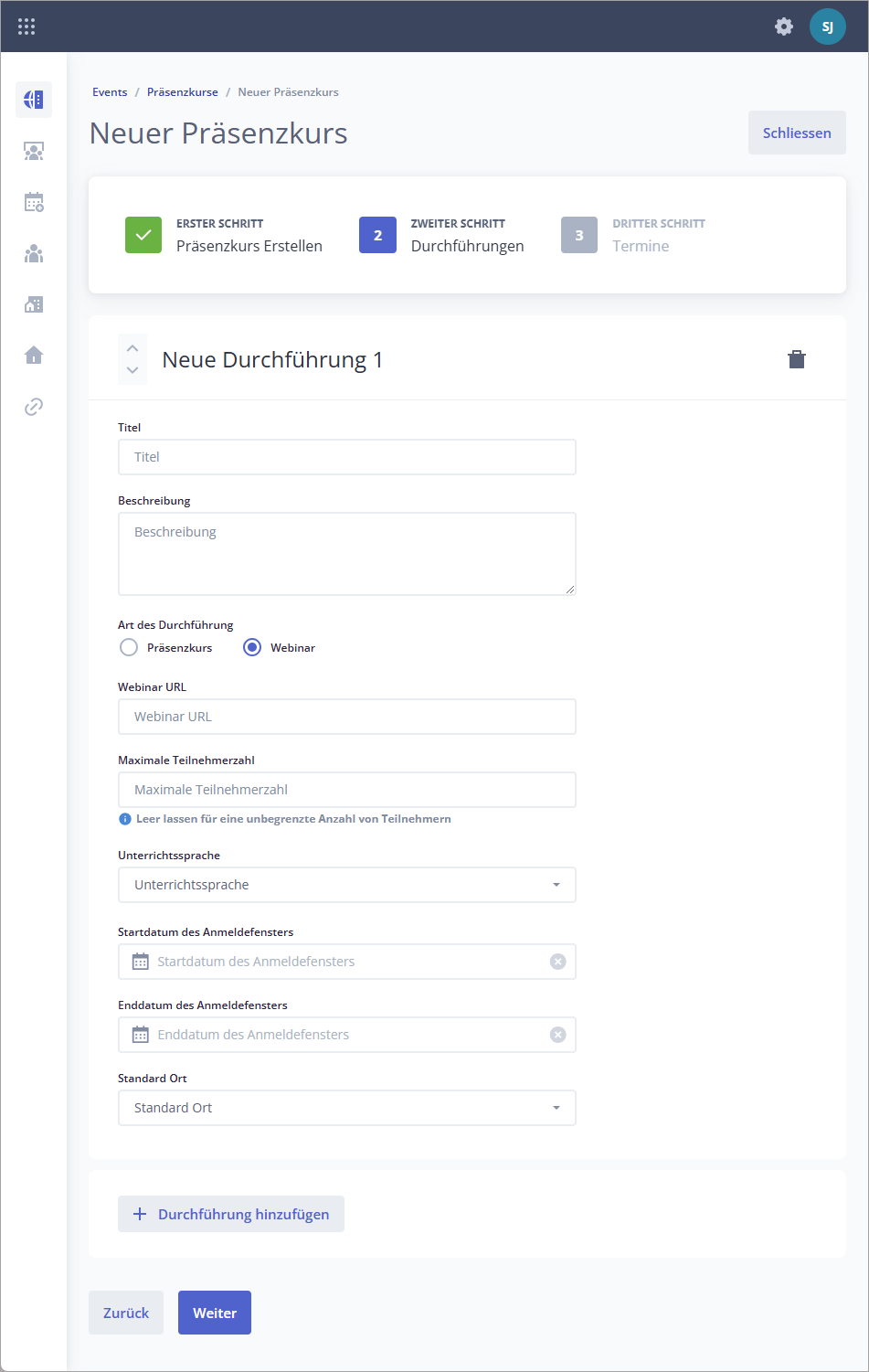](https://docs.swisslearninghub.help/uploads/images/gallery/2024-11/diRfRA9FwQvvuZRu-image.png) --- ##### **3. Termin(e) erfassen** Für jede Durchführung muss mindestens ein Termin mit folgenden Angaben erstellt werden: - **Titel** des Termins - **Datum des Termins:** Es wird empfohlen, bei mehrtägigen Präsenzkursen für jeden einzelnen Tag einen Termin anzulegen - dies ermöglicht eine einfachere Verwaltung, indem z. B. die Zeit oder der Ort eines einzelnen Tages geändert werden kann, ohne den Rest der Serie zu beeinflussen. - **Ort/Raum des Termins und Dozent:** Diese 2 Elemente können auch zuerst leer gelassen und erst später hinzugefügt werden. - **Wiederkehrende Termine:** Über diesen Button können mehrere Termine auf einmal erstellt werden. [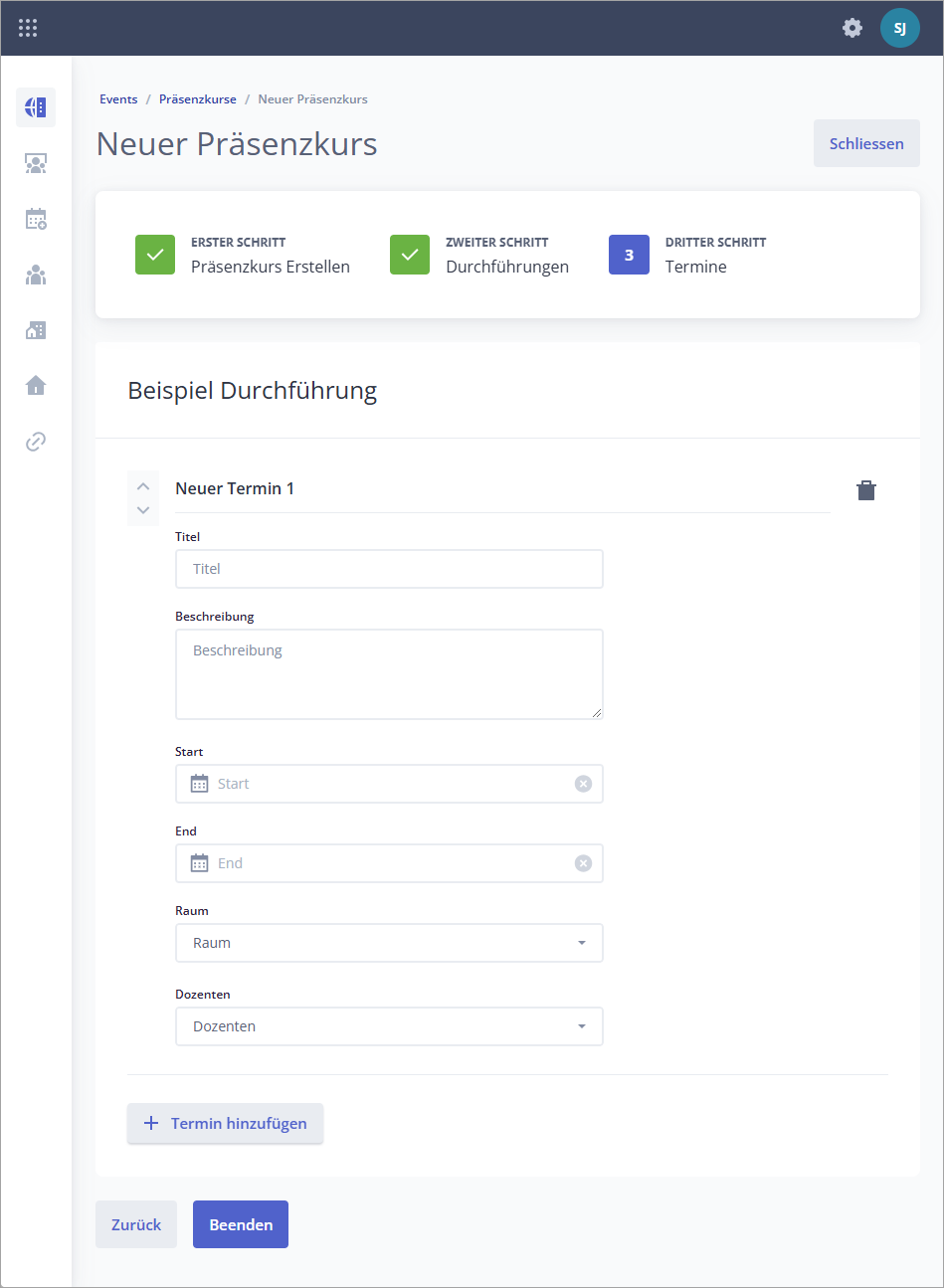](https://docs.swisslearninghub.help/uploads/images/gallery/2024-11/MtNFWbWz7NZJK73T-image.png) --- ##### **Wichtige Hinweise / mögliche Probleme****Termin-Überschneidungen** Innerhalb einer Durchführung können sich die Termine nicht überschneiden. Überschneidungen von Terminen für zwei verschiedene Durchführungen sind jedoch möglich und werden nicht als Fehler signalisiert. So kann ein und derselbe Kurs an zwei Orten zur gleichen Zeit stattfinden, mit unterschiedlichen Referenten, wenn sie als zwei verschiedene Durchführungen im Präsenzkurs eingerichtet sind.
**Raum zu wenig Platz** Wenn der Raum, den Sie für eine Durchführung als Standardraum definieren, eine geringere Kapazität hat als die Durchführung, verhindert eine Fehlermeldung das Speichern der Durchführung. Sie müssen dann die maximale Kapazität an die Kapazität des gewählten Raums anpassen.
**Ressourcen-Überschneidungen** Wenn der Raum oder der Dozent, den Sie in den Terminen planen, bereits für andere, gleichzeitig stattfindende Präsenzkurse gebucht sind, wird das Speichern der Durchführung ebenfalls verhindert. Räume und Dozenten können nicht im gleichen Intervall für mehrere Durchführungen gebucht werden.
**Termine und Durchführungen editieren** Termine und Durchführungen können jederzeit bearbeitet und hinzugefügt werden. Wenn Sie sich in der Planungsphase befinden, können Sie auch nur die obligatorischen Objekte anlegen (mind. eine Durchführung mit einem Termin), um den Präsenzkurs zu speichern. Sobald alle weiteren Informationen geklärt sind, können Sie Details und weitere Termine im Kurs hinzufügen.
--- ##### **4. Einbindung in einen Kurs** Nachdem Sie das Präsenzmodul erstellt haben, müssen Sie es nun wie jedes andere Lernobjekt in einen Kurs einbinden. Dies funktioniert folgendermaßen: - Gehen Sie im Course Manager zu dem Kurs, zu dem Sie das Präsenzmodul hinzufügen möchten oder [erstellen Sie einen neuen Kurs](https://docs.swisslearninghub.help/books/kursverwaltung/page/kurs-manuell-erstellen "Kurs manuell erstellen") - Gehen Sie auf den Tab ***Verwendete Kursinhalte*** -> klicken Sie auf ***Hinzufügen*** und suchen Sie das entsprechende Präsenzmodul -> fügen Sie es zum Kurs hinzu [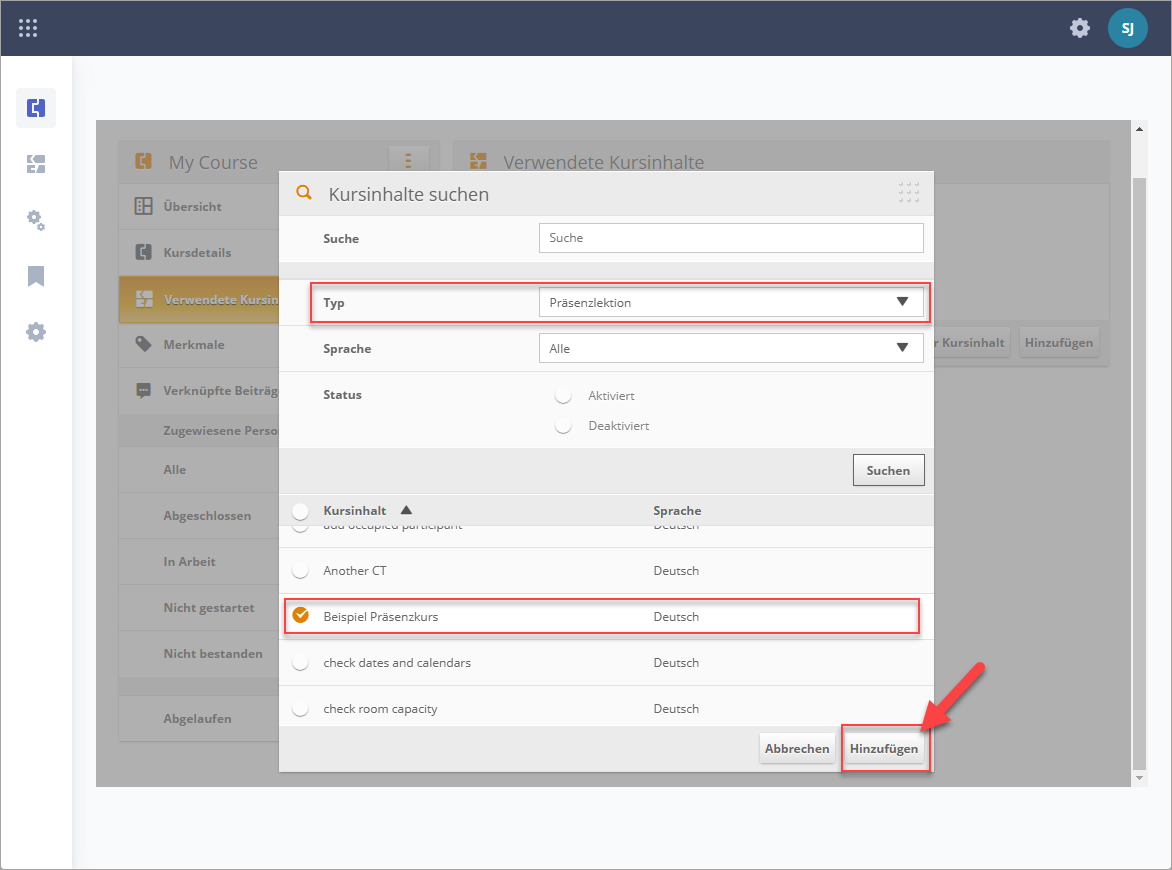](https://docs.swisslearninghub.help/uploads/images/gallery/2024-11/hCsZef05kg5BVMdR-image.png) Alle Lernenden, die diesem Kurs zugewiesen sind oder diesen Kurs buchen, können nun in ihrem Cockpit oder Ihrer Mediathek den Präsenzkurs öffnen und sich für die Durchführung anmelden, an der sie teilnehmen möchten. Wie sich Lernende für eine Durchführung anmelden können, wird im Kapitel [Sich als Lernender für eine Durchführung anmelden](https://docs.swisslearninghub.help/books/events/page/an-abmeldung-als-lernender) erklärt. Zudem wird im Kapitel [Präsenzkurs als Administrator verwalten](https://docs.swisslearninghub.help/books/events/page/prasenzkurs-als-administrator-verwalten) gezeigt, wie auch ein Administrator Lernende für eine Durchführung anmelden kann. --- ##### **Wichtige Hinweise**Ein Präsenzmodul, das in einem SLH-Kurs enthalten ist, kann nicht gelöscht werden.
Ein Präsenzmodul, das in einem SLH-Kurs enthalten ist, sollte nicht im Course Manager bearbeitet werden - die erforderlichen Änderungen müssen immer im Event Manager vorgenommen werden!
Auch nach Entfernung aus dem SLH-Kurs kann ein Präsenzmodul mit gültigen Durchführungen und Terminen nicht gelöscht werden - es müssen immer zuerst die Termine und dann die Durchführungen entfernt werden, bevor Sie ein Präsenzmodul selbst löschen können. Die Reihenfolge muss immer beachtet werden.
# Mail-Benachrichtigungen ##### ##### Mails an Teilnehmende Teilnehmende erhalten bei folgenden Aktionen eine E-Mail-Benachrichtigung: - bei Anmeldung an eine Durchführung - bei Stornierung einer Durchführung durch den Administrator - beim Hinzufügen eines Termins in einer angemeldeten Durchführung *-> Administrator kann entscheiden, ob Benutzer benachrichtigt werden soll oder nicht* - beim Löschen eines Termins in einer angemeldeten Durchführung *->Administrator kann entscheiden, ob Benutzer benachrigit werden soll oder nicht* - bei einer Orts-, Datums-/Zeit- oder Dozenten Änderung für einen Termin *->Administrator kann entscheiden, ob Benutzer benachrichtigt werden soll oder nicht* - wenn Sie als Teilnehmer aus einer Durchführung entfernt werden - Dozent hat neues Kursmaterial hinzugefügt *->Dozent kann beim Hochladen entscheiden, ob Benutzer benachrichtigt werden soll oder nicht (siehe [Präsenzkurs als Dozent verwalten](https://docs.swisslearninghub.help/books/events/page/prasenzkurs-als-dozent-verwalten "Präsenzkurs als Dozent verwalten"))* - Reminder Mail: Anzahl Tage vor Veranstaltungsstart *-> Anzahl Tage wird beim Erstellen des Präsenzkurses definiert (siehe [Einen Präsenzkurs erstellen](https://docs.swisslearninghub.help/books/events/page/einen-prasenzkurs-erstellen "Einen Präsenzkurs erstellen"))* ##### Mails an Dozenten Dozenten erhalten bei folgenden Aktionen eine E-Mail-Benachrichtigung: - wenn sie als Dozent zu einem Termin hinzugefügt werden - wenn sie als Dozent von einem Termin entfernt werden - beim Hinzufügen eines Termins (in dem sie Dozent sind) in eine bestehenden Durchführung *->Administrator kann entscheiden, ob Benutzer benachrichtigt werden soll oder nicht* - beim Löschen eines Termins (in dem sie Dozent waren) in eine bestehenden Durchführung *->Administrator kann entscheiden, ob Benutzer benachrichtigt werden soll oder nicht* - bei einer Orts- oder Datums-/Zeitänderung für einen Termin (in der sie Dozent sind) in einer bestehenden Durchführung\* [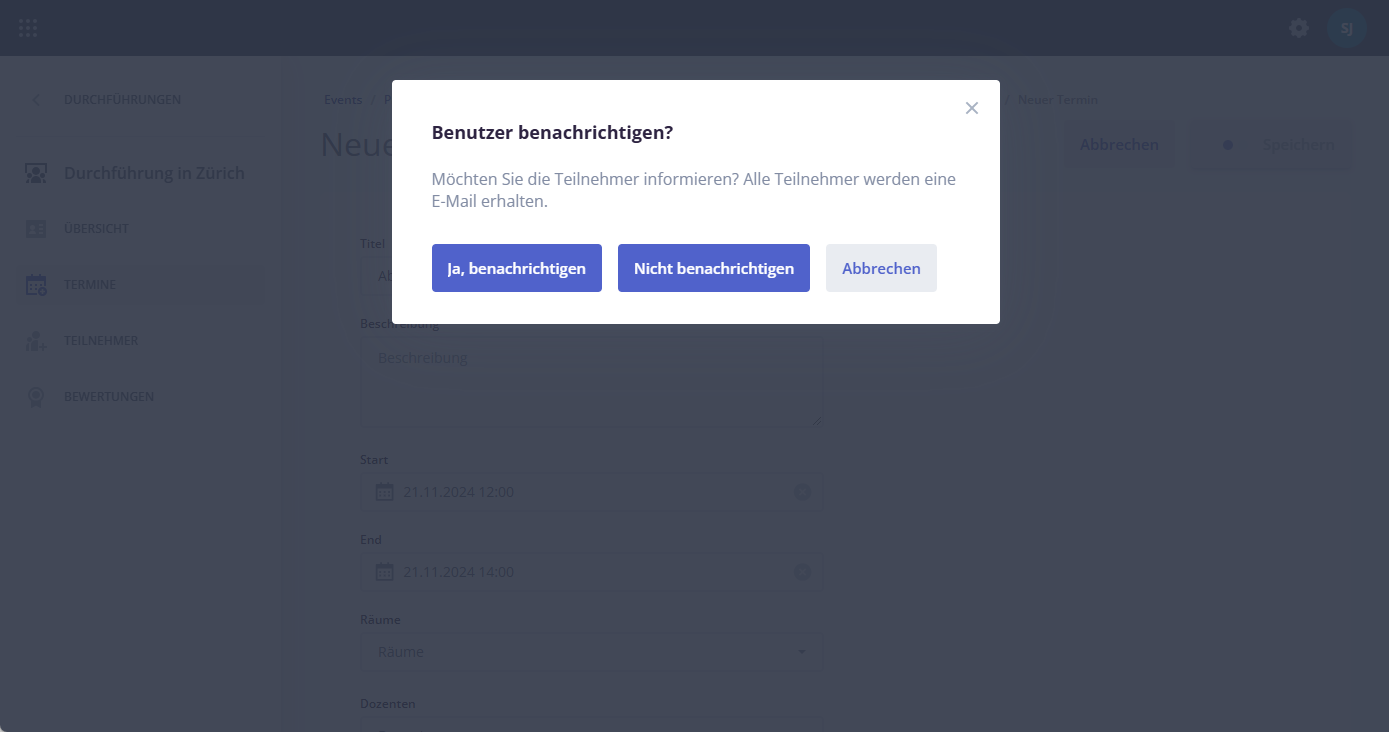](https://docs.swisslearninghub.help/uploads/images/gallery/2024-11/B2JDV8klWfikUSqD-image.png)**Hinweis:** Alle E-Mails, die Termindaten und/oder Orte enthalten, werden mit entsprechenden .ics-Kalenderdateien zur Aufnahme in den eigenen Kalender der Teilnehmenden/Dozenten versendet.
# Präsenzkurs als Administrator verwalten --- ##### **Durchführung editieren** Durchführungen können editiert werden indem Sie| - auf der Übersichtsseite bei der gewünschten Durchführung rechts auf die drei Punkte klicken und dann ***Bearbeiten*** auswählen oder - die Durchführung öffnen und dann oben rechts unter ***Aktionen*** auf ***Bearbeiten*** klicken oder | [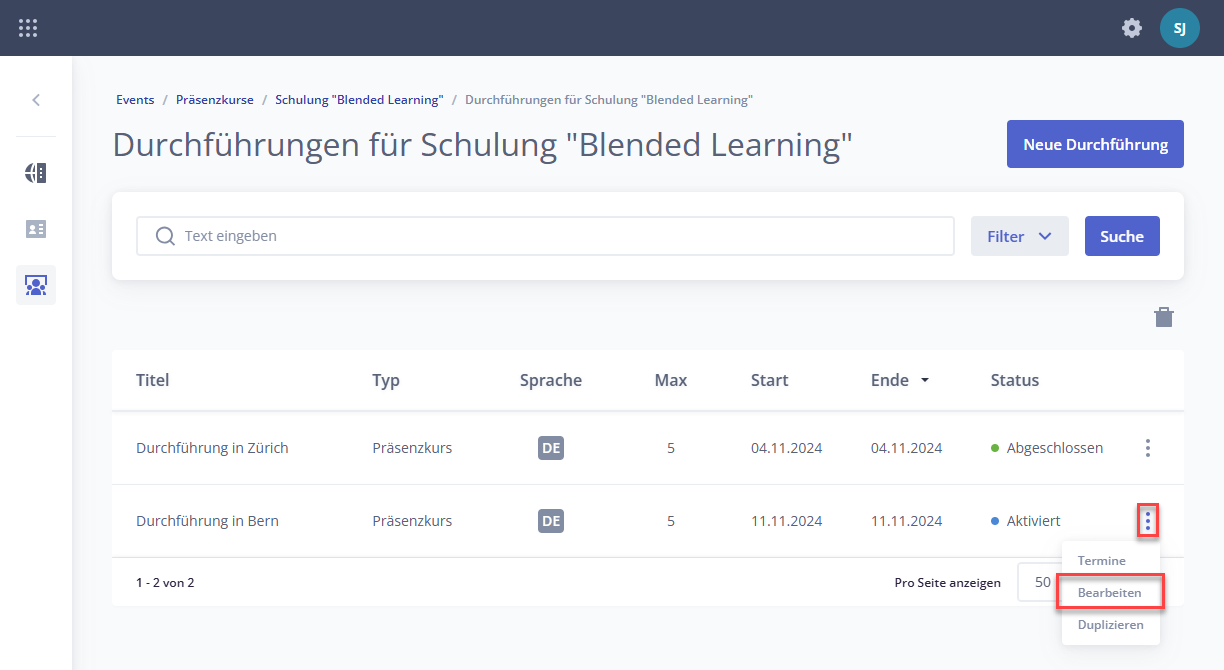](https://docs.swisslearninghub.help/uploads/images/gallery/2024-11/6EJgZ3tXR23ZawI6-image.png) [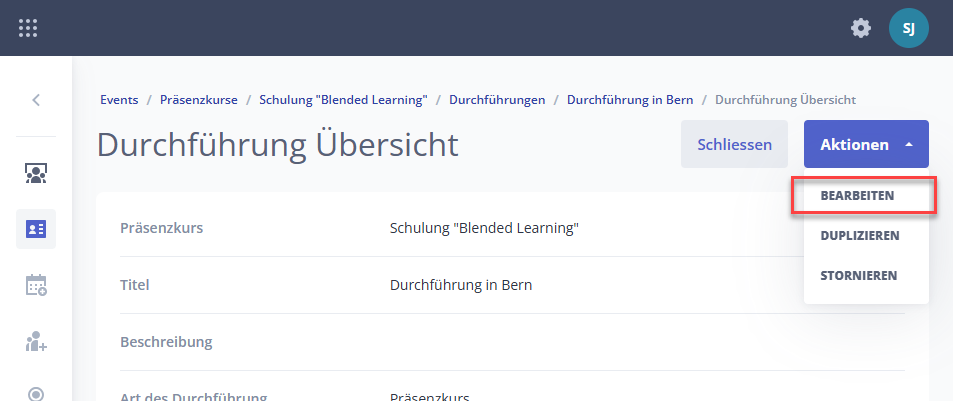](https://docs.swisslearninghub.help/uploads/images/gallery/2024-11/y3wUFqJljcEdzPNi-image.png) |
**Hinweis:** Durchführungen können nur editiert werden, solange sie aktiv sind. Sobald die Bewertungen abgeschlossen sind und der Status der Durchführung dadurch automatisch auf "Abgeschlossen" wechselt, ist eine Bearbeitung nicht mehr möglich. Auch nach einer Stornierung der Durchführung kann diese nicht mehr editiert werden.
--- ##### **Durchführung stornieren** Sie können eine Durchführung stornieren, indem Sie die gewünschte Durchführung öffnen und dann oben rechts unter ***Aktionen*** auf ***Stornieren*** klicken: [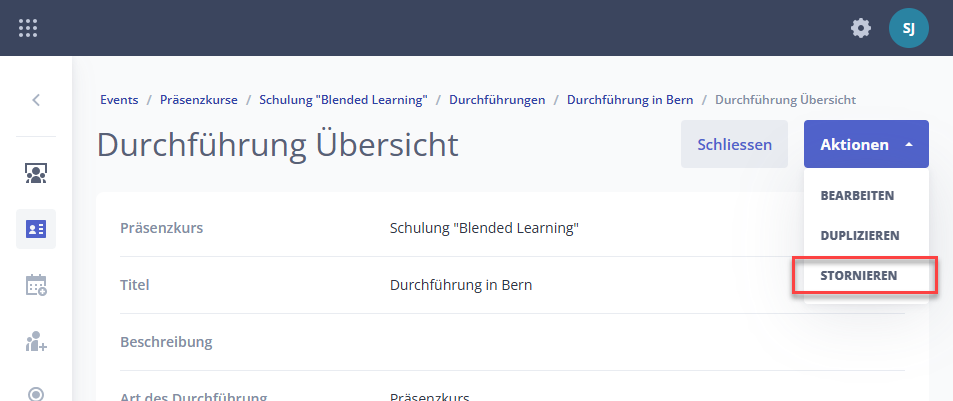](https://docs.swisslearninghub.help/uploads/images/gallery/2024-11/pYSPRCWmqH6AdKcq-image.png)**Hinweis:** Eine solche Aktion löst eine Mail-Benachrichtigung an alle beteiligten Teilnehmer und Dozenten aus. Außerdem werden alle Ressourcen, die in der stornierten Durchführung gebunden waren (Dozenten, Räume), nun wieder für die Buchung in diesem Zeitintervall verfügbar.
[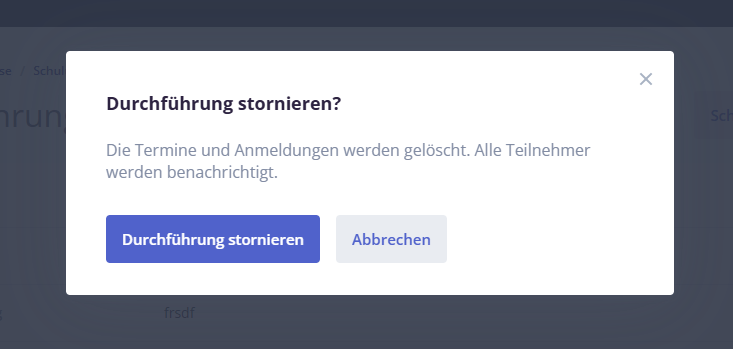](https://docs.swisslearninghub.help/uploads/images/gallery/2024-11/va3qeydlzr3Uw3iN-image.png) --- ##### **Anmeldefenster für die Durchführung und Termindaten ändern** Sie können die Anmeldedaten für eine Durchführung editieren, das Enddatum des Anmeldefenster muss aber spätestens einen Tag vor dem ersten Termin in einer Durchführung enden. Wenn Sie das Anmeldefenster darüber hinaus verlängern möchten, müssen Sie auch die Termindaten entsprechend zeitlich "nach hinten" verschieben. Sie können die Termindaten ebenfalls bearbeiten - allerdings nicht weiter zurück als einen Tag nach dem Ende des Anmeldefensters. Außerdem können Sie für die Änderung der Termindaten auswählen, ob eine Aktualisierungs-E-Mail an die Teilnehmer gesendet werden soll oder nicht. Mehr Informationen dazu finden Sie im Abschnitt [Mail-Benachrichtigungen im Event Manager](https://docs.swisslearninghub.help/books/events/page/mail-benachrichtigungen). --- ##### **Teilnehmer an-/abmelden** Teilnehmer können sich nicht nur selbst für eine Durchführung anmelden, auch Sie als Administrator können die Anmeldung von Teilnehmern direkt im Event Manager vornehmen. Anmeldungen erfolgen immer auf Ebene Durchführung. - Dazu öffnen Sie die gewünschte Durchführung und klicken links im Menü auf den Punkt ***Teilnehmer***. - Anschliessend können Sie oben rechts über den Button ***Teilnehmer hinzufügen*** Teilnehmer für diese Durchführung anmelden. - Dazu klicken Sie auf den Button, wählen die gewünschten User aus und klicken wieder auf den Button ***Teilnehmer hinzufügen.*** Die Teilnehmer werden direkt per E-Mail über ihre Anmeldung benachrichtigt.| [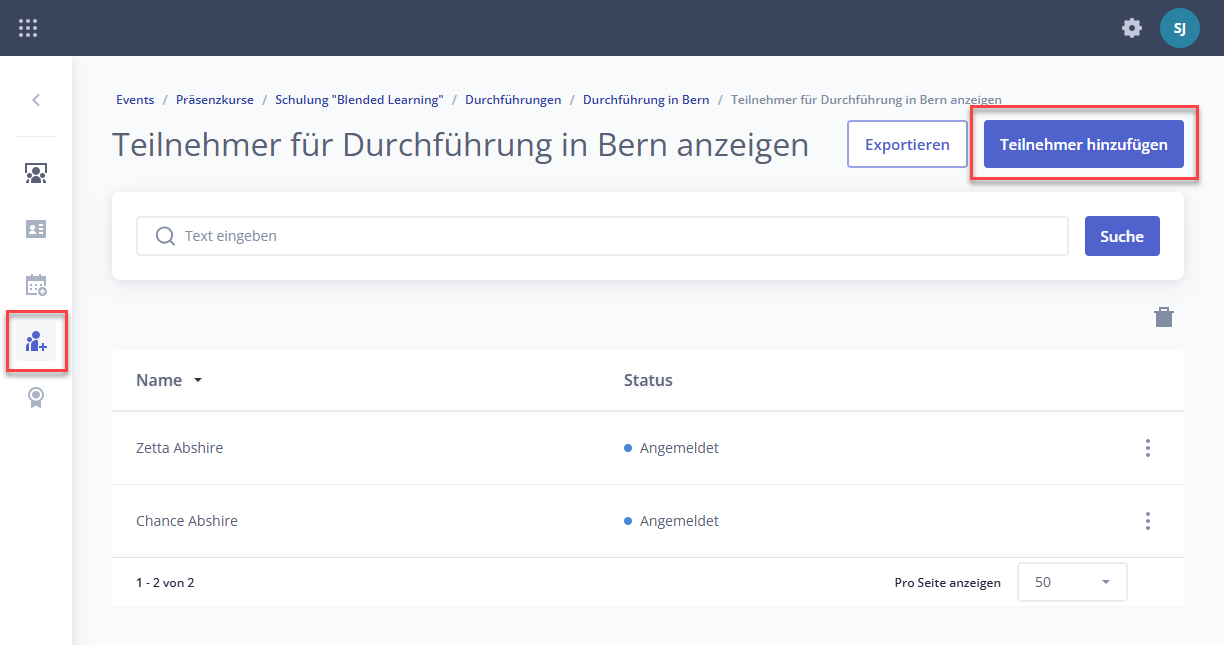](https://docs.swisslearninghub.help/uploads/images/gallery/2024-11/YP72TicPiG5OAcbV-image.png) | [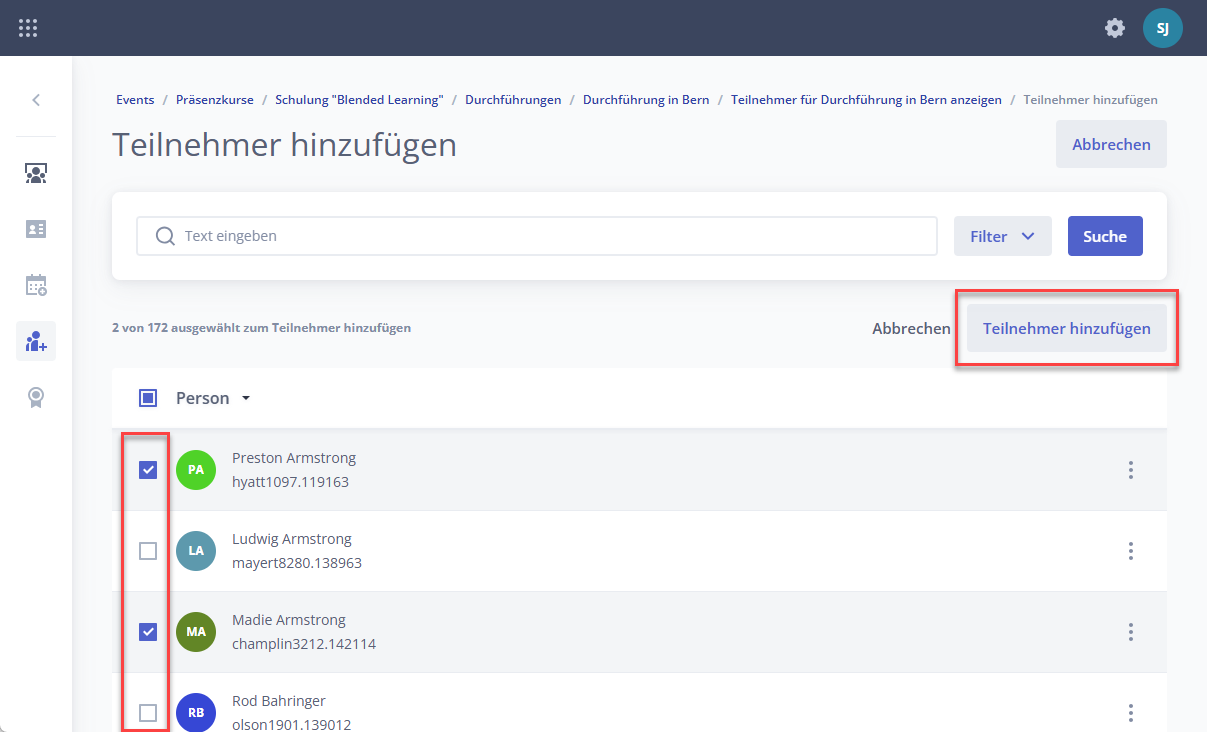](https://docs.swisslearninghub.help/uploads/images/gallery/2024-11/GhioaUxFeFyDbiKH-image.png) |
**Hinweis:** Bitte denken Sie daran - mit dieser Aktion werden die Teilnehmer nur für diese Durchführung abgemeldet! Diese Aktion hat keinen Einfluss auf die Zuweisung der Personen im SLH-Kurs!
--- ##### **Teilnehmer bewerten** Die Bewertung von Teilnehmern kann sowohl [von Dozenten](https://docs.swisslearninghub.help/books/events/page/prasenzkurs-als-dozent-verwalten) als auch von Ihnen als Administrator direkt im Event Manager vorgenommen werden. Dies geschieht wiederum auf der Ebene Durchführung. - Dazu öffnen Sie die gewünschte Durchführung und klicken links im Menü auf den Punkt ***Bewertungen***. - Anschliessend können Sie die Bewertung direkt vornehmen. Die Bewertung kann auf zwei Arten vorgenommen werden: - wenn alle angemeldeten Teilnehmer die gleiche Bewertung erhalten sollen, dann können Sie das Dropdown für ***Alle bewerten*** verwenden - die getroffene Auswahl wird dann auf alle Teilnehmer dieser Durchführung angewendet. - wenn Sie getrennte Bewertungen vornehmen möchten, können Sie dies für jeden Teilnehmer einzeln tun, indem Sie einen Wert im Dropdown unter seinem Namen auswählen.**Hinweis:** Eine Bewertung kann erst vorgenommen werden, nachdem auch der letzte Termin der Durchführung vorbei ist. Außerdem ist zu beachten, dass die gesamte Durchführung bewertet wird - also die Leistung jedes Teilnehmers über alle Termine hinweg und nicht nur für einzelne Termine.
[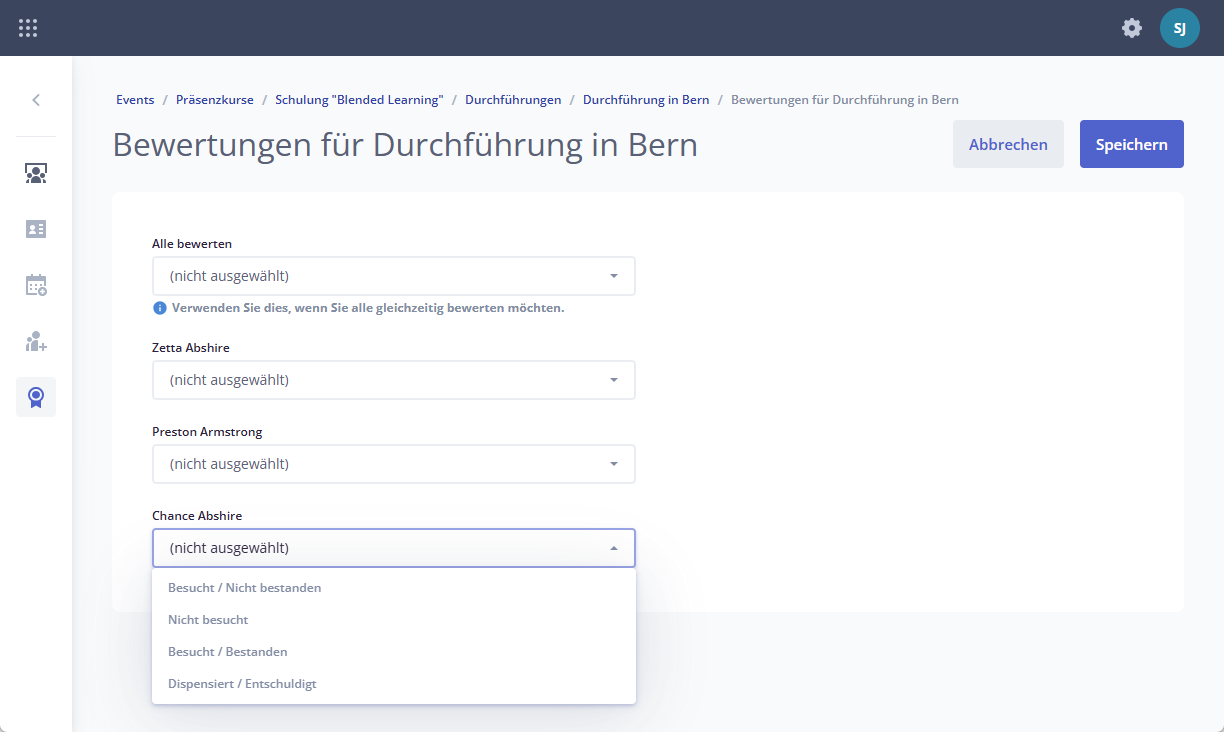](https://docs.swisslearninghub.help/uploads/images/gallery/2024-11/Bt3lqsT20FAZRhcO-image.png) Die möglichen Bewertungsoptionen sind in der linken Spalte der Tabelle unten aufgeführt. Wir haben als Vergleich auch den entsprechenden Status im SLH-Kurs aufgeführt - **denken Sie daran, dass sich Präsenzkurse wie Lernobjekte/Kursinhalte verhalten**. Um diese Art von Kursinhalt auf "Abgeschlossen" zu setzen, können Sie die Bewertung "Bestanden" oder "Dispensiert/Entschuldigt" verwenden (z.B. der Präsenzkurs ist obligatorisch, aber der Teilnehmer hat die Schulung vor kurzem absolviert und hat bereits ein Zertifikat, um dies zu beweisen). Wenn Sie den Präsenzkurs als "Nicht bestanden" markieren wollen, dann können Sie entweder "Nicht besucht" oder "Nicht bestanden/Besucht" wählen (Person hat die Termine wahrgenommen, aber am Ende nicht das erforderliche Qualifikationsniveau erreicht).| Bewertung für Präsenzkurse | Entsprechender Status des Kursinhalts im SLH-Kurs |
|---|---|
| **Bestanden** | Abgeschlossen |
| **Nicht bestanden/Besucht** | Nicht bestanden |
| **Nicht besucht** | Nicht bestanden |
| **Dispensiert/Entschuldigt** | Abgeschlossen |
| 1. **Hochladen/Entfernen von Kursmaterial** Der Dozent kann auf der Durchführungs-Detailseite Kursmaterial hochladen. Erlaubt sind Dateien vom Typ pdf, Office-Formate (doc, ppt, xls), Bilder (png, jpg) und zip-Dateien mit einer max. Größe von 10MB. 2. **Teilnehmer informieren** Der Dozent kann vor dem Hochladen der Datei entscheiden, ob die Teilnehmer per Mail über die neu hochgeladenen Dateien informiert werden sollen. 3. **Teilnehmerliste exportieren** Der Dozent kann über den Button "Exportieren" unterhalb des Kursmaterials eine Teilnehmerliste der aktuell angemeldeten Teilnehmer als Excel-Datei herunterladen. 4. **Teilnehmer bewerten** Der Dozent kann für alle oder für jeden Teilnehmer einzeln eine Bewertung abgeben. | [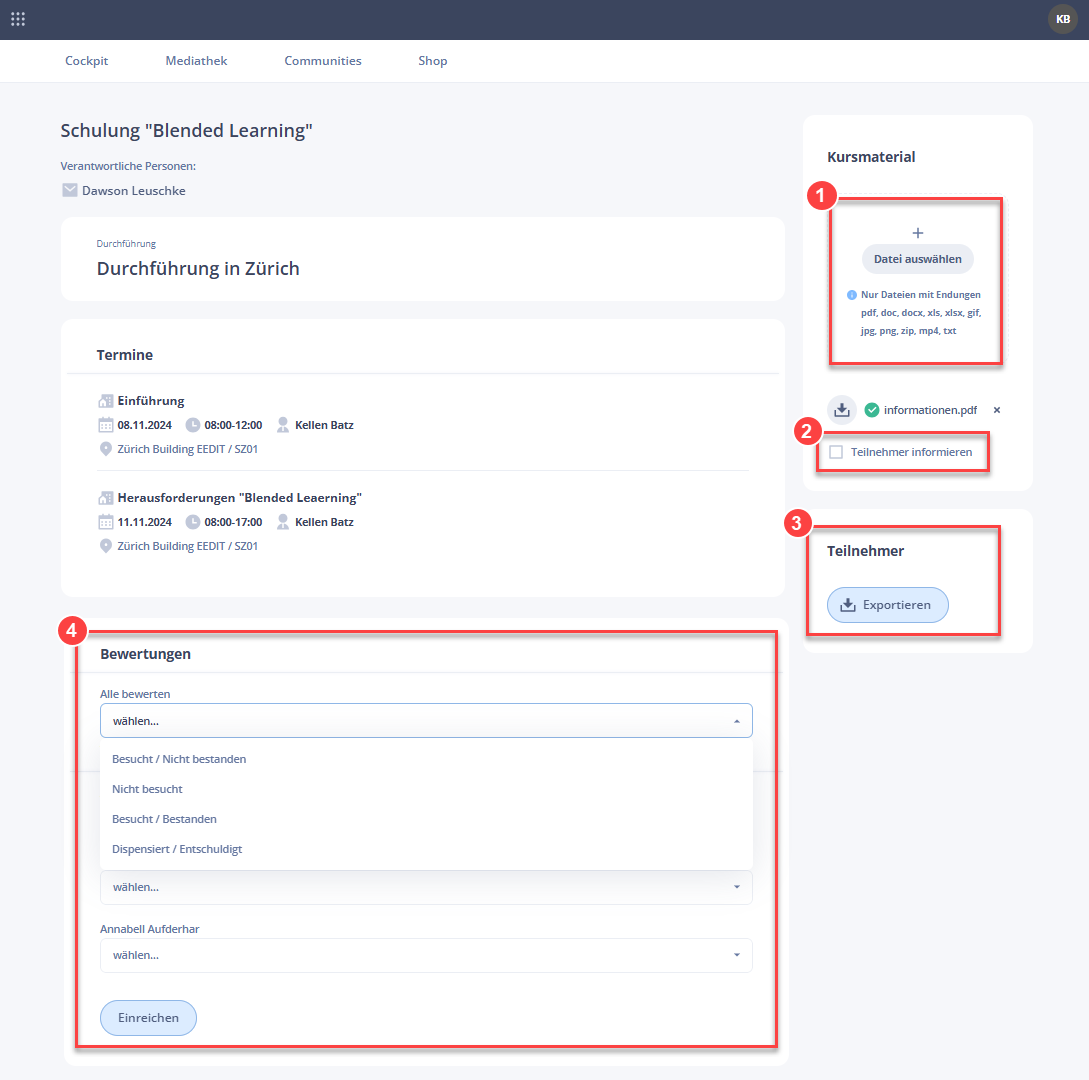](https://docs.swisslearninghub.help/uploads/images/gallery/2024-11/28ryEKplws9RzGlV-image.png) |
| Bewertung für Präsenzkurse | Entsprechender Status des Kursinhalts im SLH-Kurs |
|---|---|
| **Bestanden** | Abgeschlossen |
| **Nicht bestanden/Besucht** | Nicht bestanden |
| **Nicht besucht** | Nicht bestanden |
| **Dispensiert/Entschuldigt** | Abgeschlossen |
**Wichtig:** Wenn der Dozent die Teilnehmer bewertet, wechselt der Status der Durchführung auf "Abgeschlossen". Dies ist auch der Grund, warum die Bewertung nicht in mehreren Sessions durchgeführt werden kann! Einmal gestartet, muss der Dozent die Bewertung für alle Teilnehmer vornehmen, um sie zu speichern. Nachdem die Bewertung durchgeführt wurde, gibt es keine Möglichkeit mehr, die Bewertung erneut zu bearbeiten. Der Dozent sieht nur eine Auflistung aller Teilnehmer und die Bewertung, die sie erhalten haben.
[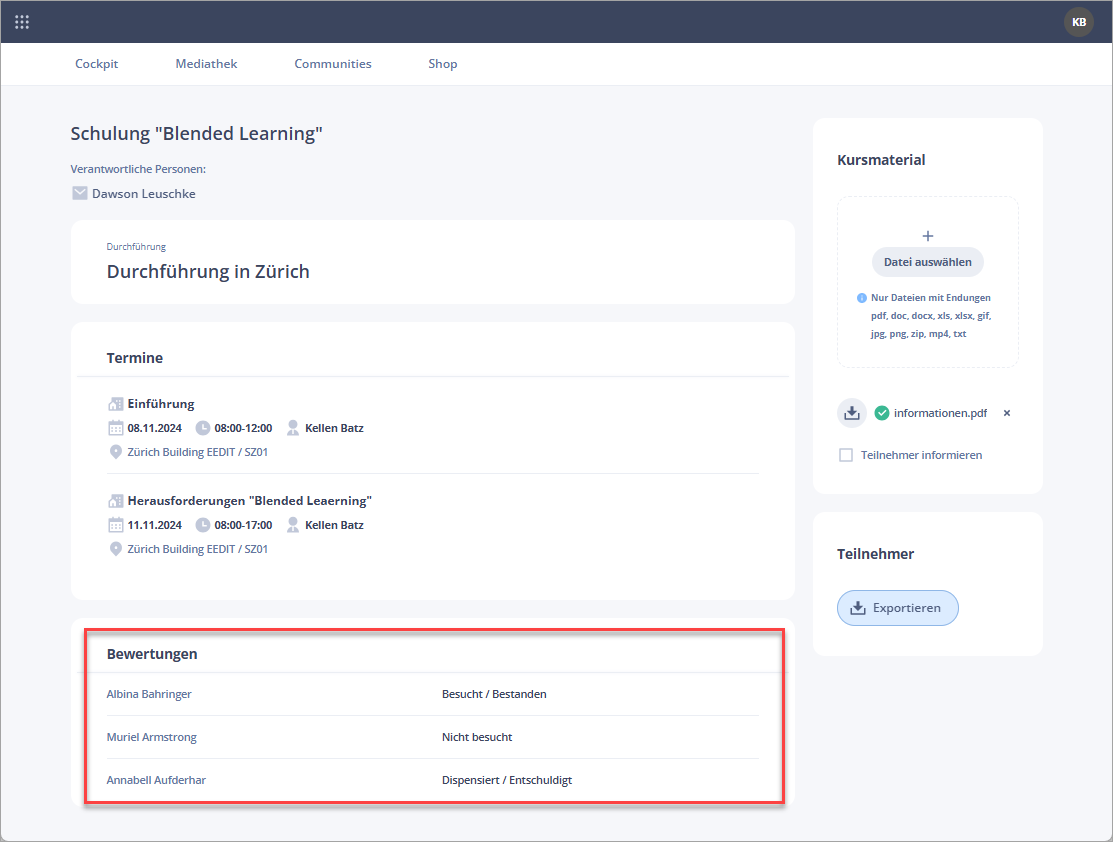](https://docs.swisslearninghub.help/uploads/images/gallery/2024-11/PPkpMzkXCrSlS6c4-image.png) # An-/Abmeldung als Lernender ##### **Voraussetzung** Damit sich Lernende für eine Durchführung selber anmelden können, muss zuerst sichergestellt sein, dass der time2learn Professionals-Kurs mit dem darin enthaltenen Präsenzmodul den Lernenden zugewiesen oder von den Lernenden bereits gebucht wurde. Selber können sich Lernende für Durchführungen nicht außerhalb von time2learn Professionals-Kursen anmelden. --- ##### **Kursübersichtsseite** Sobald das Präsenzmodul in den Kurs aufgenommen wurde und dieser den Lernenden zugewiesen wurde, erscheint das Präsenzmodul wie jeder andere Kursinhalt auf der Kursübersichtsseite (vgl. Screenshot). Das Symbol zeigt an, dass es sich um ein Präsenzmodul handelt und die Schaltfläche signalisiert dem Lernenden, dass er das Modul nicht einfach starten kann, sondern dass er sich für das Modul zuerst anmelden muss. [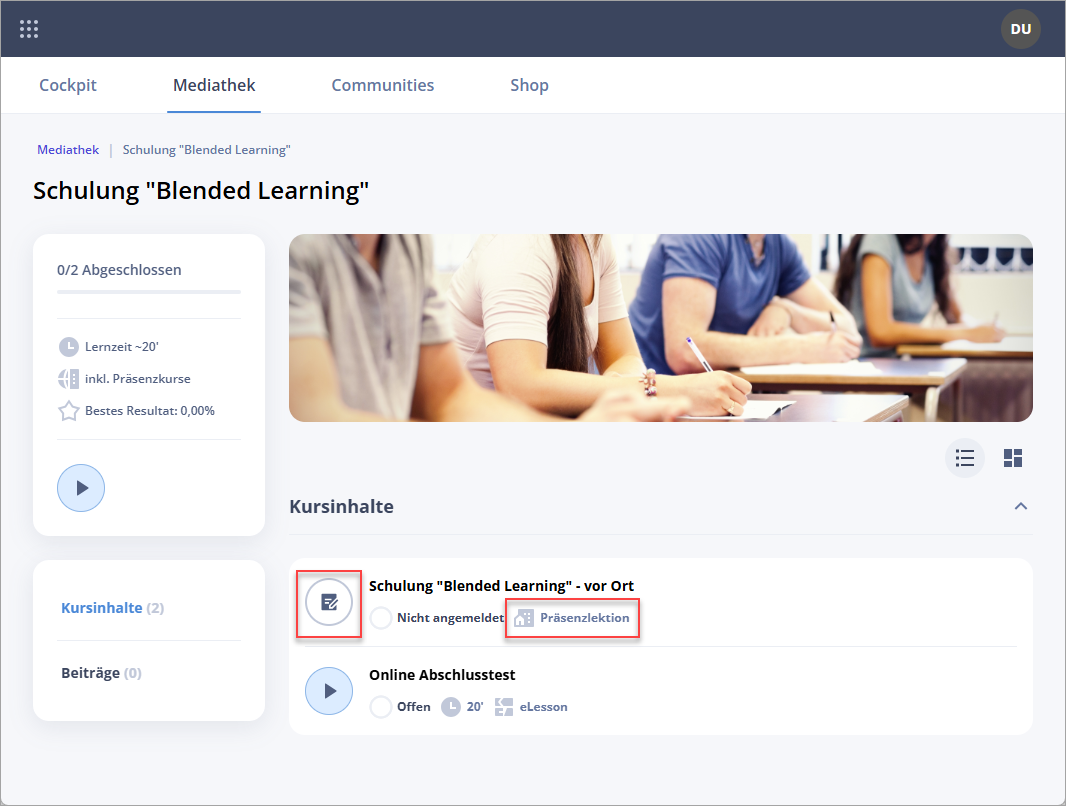](https://docs.swisslearninghub.help/uploads/images/gallery/2024-11/lBl6Ja9p5Cg9ny8q-image.png) --- ##### **Präsenzmodul Detail-/Anmeldeseite** Auf der Detailseite des Präsenzmoduls kann sich der Lernende für jede im Kurs vorhandene Durchführung anmelden, solange noch freie Plätze vorhanden sind.Wenn das Startdatum der Anmeldung noch in der Zukunft liegt oder das Anmeldefenster bereits abgelaufen ist, wird die Schaltfläche "Anmelden" nicht angezeigt!
Der Lernende kann sich pro Präsenzmodul immer nur für eine Durchführung anmelden. Aus diesem Grund sind alle Details zu den Terminen schon sichtbar, bevor er sich für eine Durchführung entscheidet. Sobald die Anmeldung für eine Durchführung erfolgt ist, wird die Anwesenheit zu den Terminen in dieser Durchführung für den Lernenden verbindlich. [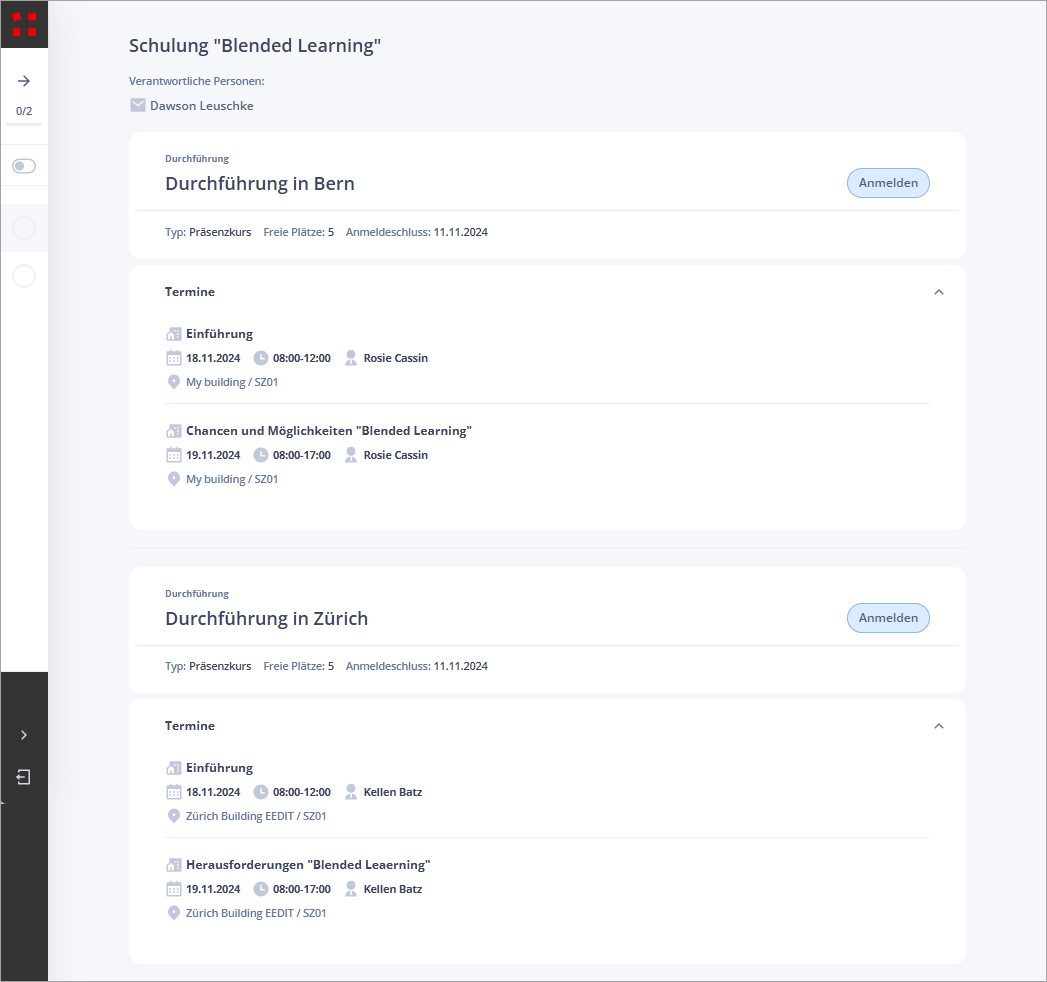](https://docs.swisslearninghub.help/uploads/images/gallery/2024-11/83uBZRLPqvAcnGqb-image.png)Jede Anmeldung verringert die Anzahl der verfügbaren Plätze. Sobald alle Plätze belegt sind, wird der Anmelde-Button ausgeblendet, damit Überbuchungen vermieden werden.
Sobald sich der Lernende angemeldet hat, werden für ihn nur noch die Details zu seiner Durchführung angezeigt. Zudem erscheint unterhalb der Durchführung ein neuer Bereich mit Kursmaterialien, in dem er alle Dateien findet, die der Dozent für die Teilnehmer dieser Präsenzschulung als Kursmaterial hochlädt. [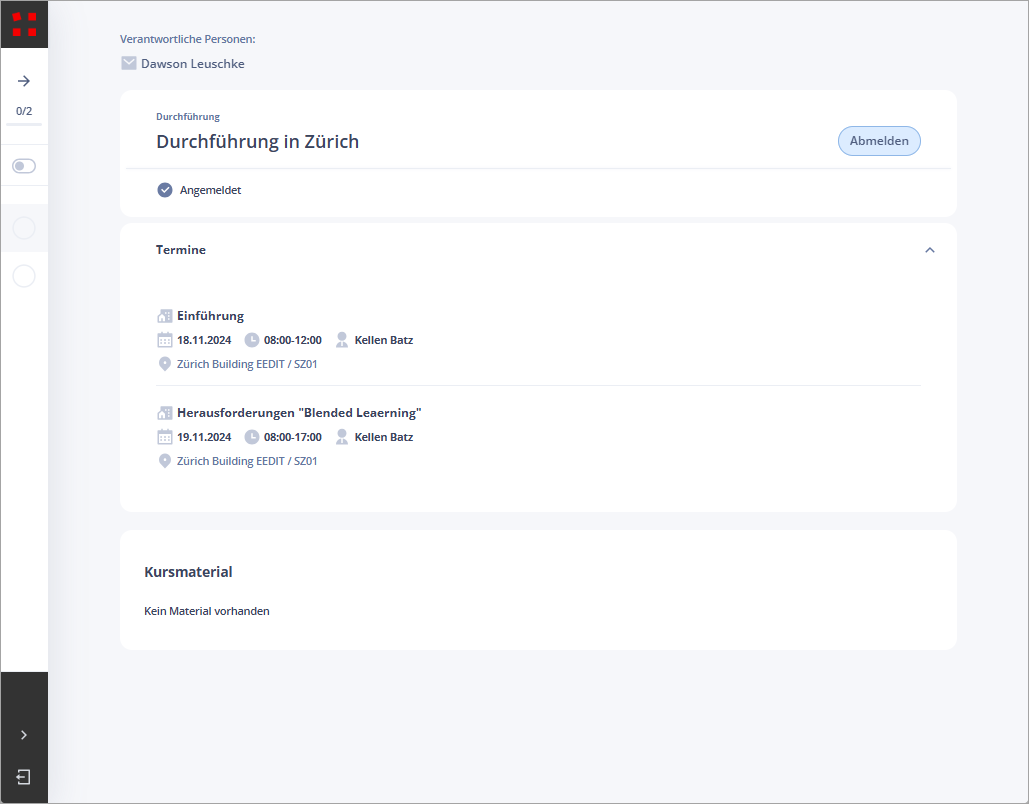](https://docs.swisslearninghub.help/uploads/images/gallery/2024-11/hPUg8elUg7RzV1R7-image.png) --- ##### **Cockpit** Sobald eine Anmeldung für eine Durchführung erfolgt ist, erscheint für den Lernenden auf seinem Cockpit ein Termin-Widget, indem die kommenden Termine in Listen- und Kalenderform angezeigt werden: [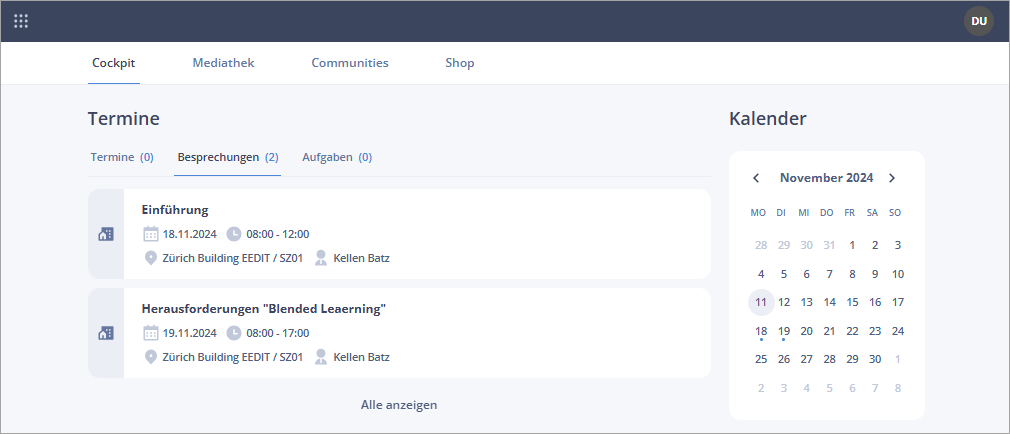](https://docs.swisslearninghub.help/uploads/images/gallery/2024-11/O1IixbjJRhfLtYIj-image.png) # Bildschirmanzeige erstellen Mit der Funktion Bildschirmanzeige können Sie einen Link generieren, über den Sie die heute anstehenden Termine anzeigen können (z.B. auf einem Bildschirm beim Eingang des Gebäudes, wo dann der Teilnehmer sehen kann, in welchem Raum welcher Termin stattfindet). --- ##### **Bildschirmanzeige / Link erstellen** Um so einen Link zu erstellen gehen Sie wie folgt vor: - Klicken Sie links im Menü auf den Punkt ***Bildschirmanzeige*** - Anschliessend klicken Sie oben rechts auf ***Neue Bildschirmanzeige*** - Nun können Sie eine neue Bildschirmanzeige einrichten, indem Sie der Bildschirmanzeige einen Namen geben und das Gebäude und/oder die Räume auswählen, von denen Sie die heutigen Termine angezeigt haben möchten. - Unter ***Spalte*** können Sie definieren, welche Informationen auf der Bildschirmanzeige sichtbar sein sollen. - Sobald Sie fertig sind, klicken Sie auf ***Speichern***. [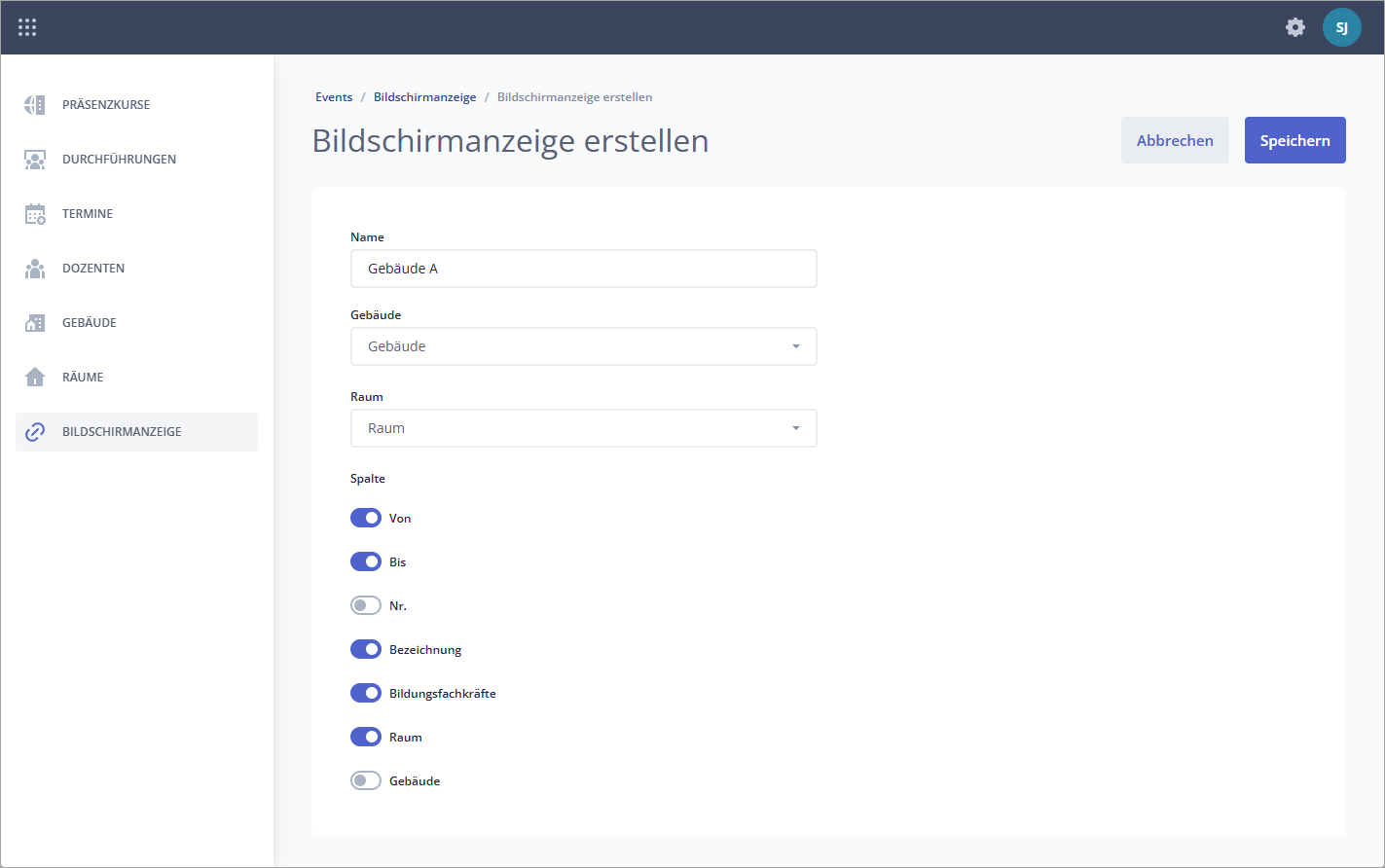](https://docs.swisslearninghub.help/uploads/images/gallery/2024-11/zdpSnqmDrbLX4csI-image.png) --- ##### **Link kopieren** Sie erhalten nun eine Überblick der gewählten Einstellungen und können unter ***Übersicht*** entweder den Link, der für eine Bildschirmauflösung von 1024x768 Pixel geeignet ist oder den für eine Bildschirmauflösung1920x1080 Pixel auswählen. [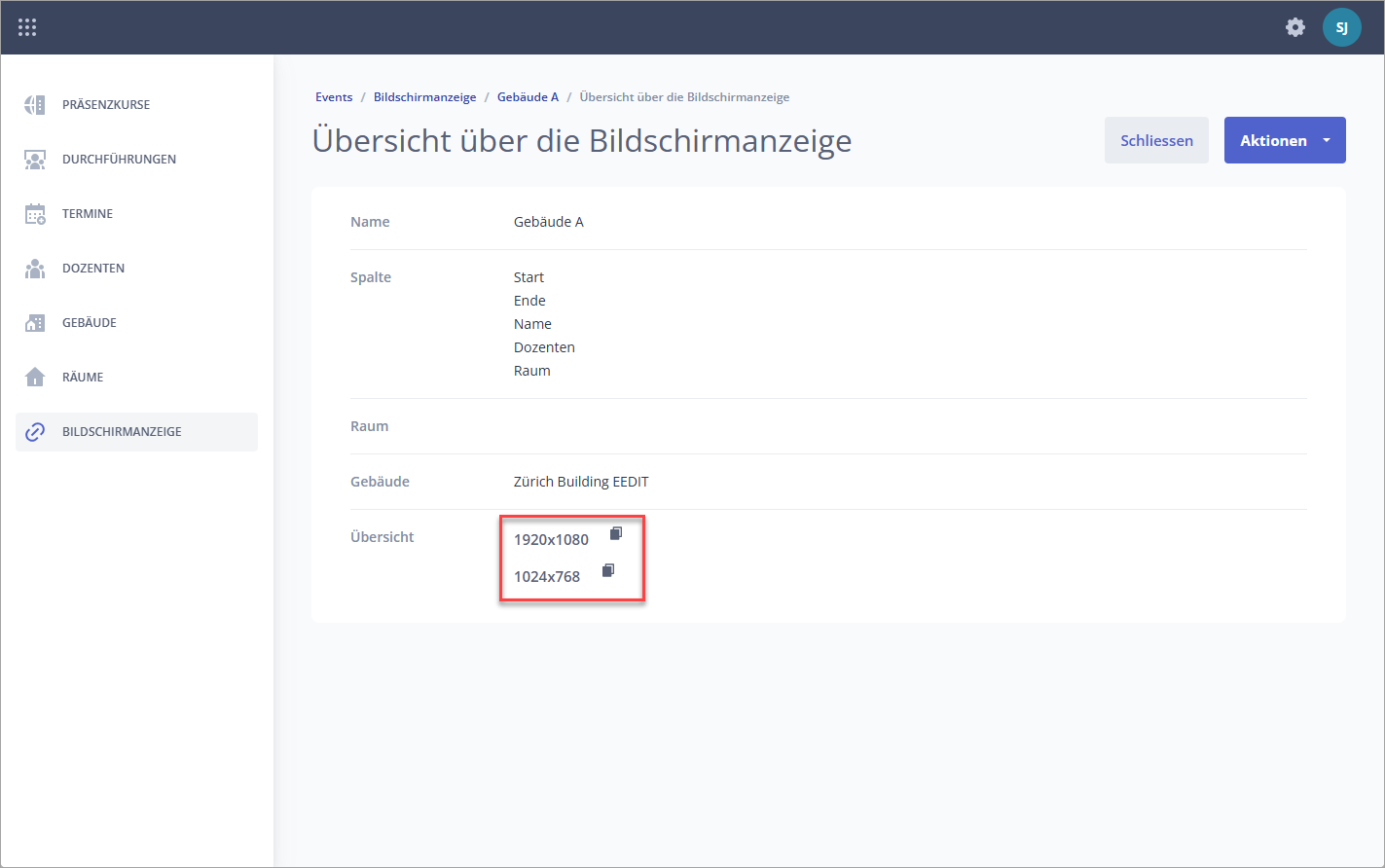](https://docs.swisslearninghub.help/uploads/images/gallery/2024-11/QV3Cgto6nH418AwJ-image.png) Über das entsprechende ***Kopieren***-Symbol legen Sie den Link in Ihren Zwischenspeicher und können ihn anschliessend in die Adresszeile eines Browsers einfügen und die Termine anzeigen lassen: [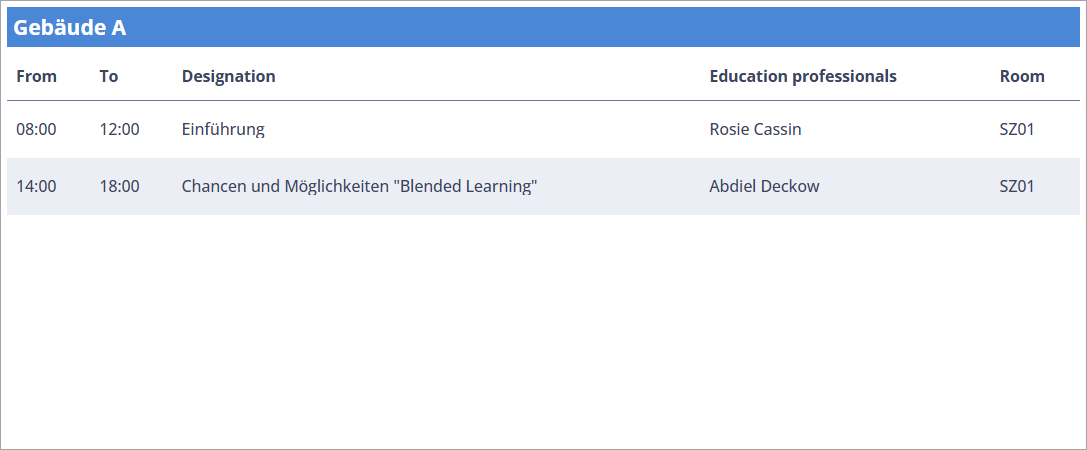](https://docs.swisslearninghub.help/uploads/images/gallery/2024-11/eczIhFIQwip4XtRi-image.png)